这篇文章主要讲解了“win10突然蓝屏自动重启如何解决”,文中的讲解内容简单清晰,易于学习与理解,下面请大家跟着小编的思路慢慢深入,一起来研究和学习“win10突然蓝屏自动重启如何解决”吧!
方法一:
1、重启电脑,依次打开设置—更新和安全—恢复—点击高级启动中的“立即重启”,点击“疑难解答”,进入下一步。
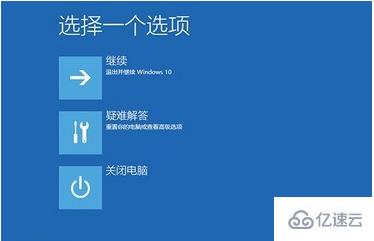
2、点击“高级选项”,进入下一步。
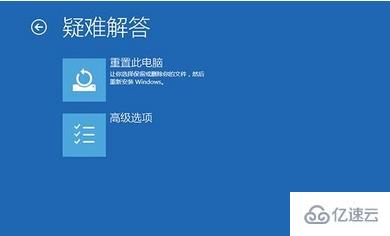
3、点击“启动设置”,进入下一步。
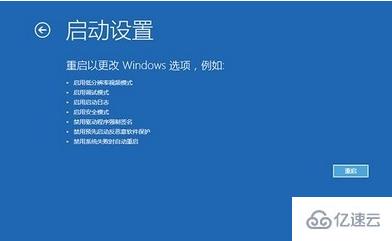
4、点击“重启”,进入下一步。按F4键进入电脑安全模式。

5、进入安全模式后,鼠标右键开始按钮选择“设备管理器”打开。然后找到相关的驱动卸载即可。
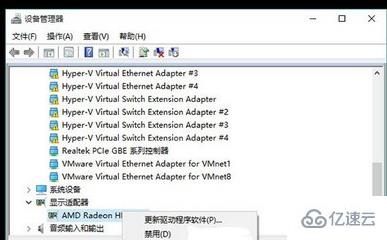
方法二:
1、一般蓝屏都是在硬件驱动或新加硬件,引起冲突或不兼容的情况,所以重启电脑,在启动菜单立即按下F8键,在出现windows高级启动选项菜单,使用键盘方向键,选择“最后一次正确配置”,按回车。
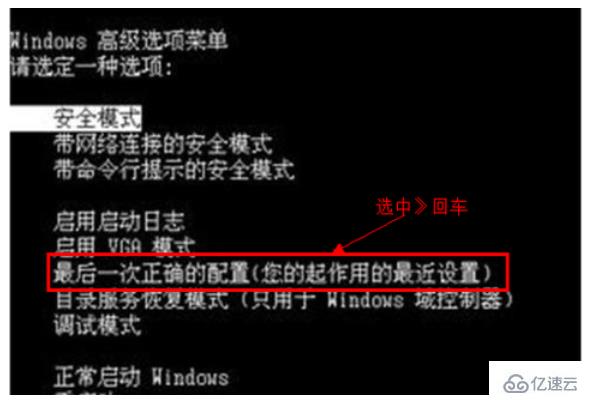
感谢各位的阅读,以上就是“win10突然蓝屏自动重启如何解决”的内容了,经过本文的学习后,相信大家对win10突然蓝屏自动重启如何解决这一问题有了更深刻的体会,具体使用情况还需要大家实践验证。这里是亿速云,小编将为大家推送更多相关知识点的文章,欢迎关注!
亿速云「云服务器」,即开即用、新一代英特尔至强铂金CPU、三副本存储NVMe SSD云盘,价格低至29元/月。点击查看>>
免责声明:本站发布的内容(图片、视频和文字)以原创、转载和分享为主,文章观点不代表本网站立场,如果涉及侵权请联系站长邮箱:is@yisu.com进行举报,并提供相关证据,一经查实,将立刻删除涉嫌侵权内容。